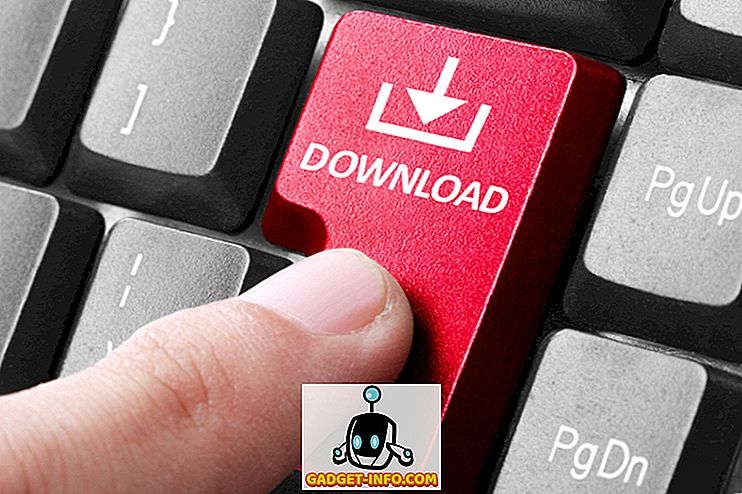Google Maps hat die Art und Weise, in der wir unterwegs sind, in den 10 kurzen Jahren, in denen es entstanden ist, verändert. Der Kartendienst hat es fast unmöglich gemacht, auf einem spontanen Roadtrip etwas anderes als Ihr Smartphone mitzunehmen. Mit ein paar Tipps und Tricks können wir Ihnen beibringen, wie Sie mit Google Maps noch weiter gehen können.
Hier sind 10 nützliche Tipps und Tricks für Google Maps: -
Wie möchten Sie reisen?
Google Maps bietet Anweisungen für vier verschiedene Transportarten. Sie können auf den gewünschten Transportmodus zugreifen, indem Sie auf das blaue Symbol in der rechten unteren Ecke des Bildschirms tippen. Ein neuer Bildschirm wird angezeigt, in dem Sie auswählen können, ob Sie eine Route basierend auf Radfahren, Fahren, Zug- oder Busfahrt oder zu Fuß wünschen.

Planen Sie Ihre Route im Voraus
Wenn Sie keinen Zugriff auf ein Datensignal haben - oder Sie in einem Land unterwegs sind, in dem der Zugriff mehr kostet als die Fahrt selbst -, können Sie Ihre Route im Voraus planen und Ihre Karten für die Offline-Verwendung speichern. Klicken Sie nach der Suche nach einem bestimmten Ort, den Sie besuchen möchten, auf das richtige Suchergebnis und tippen Sie auf den Ort auf der Karte. Wenn Sie diesen Bildschirm sehen:

Tippen Sie auf die drei vertikalen Punkte in der oberen rechten Ecke und tippen Sie auf Offline-Karte speichern.

Vermeiden Sie Straßenarbeiten und schlechten Verkehr
Eine unserer beliebtesten Funktionen von Google Maps ist die Verkehrsfunktion. Hauptsächlich, weil es farblich gekennzeichnet ist und die Navigation in der Straßenarbeit und bei Wracks zu einem Kinderspiel macht. Tippen Sie einfach auf die Menüschaltfläche in der oberen linken Ecke des Bildschirms und tippen Sie anschließend auf Verkehr. Wenn alles normal ist, leuchten die Straßen grün. Wenn die Dinge langsamer werden, leuchten die Straßen gelb und wenn der Verkehr absolut zum Stillstand kommen muss, leuchtet Ihre Karte rot. Jedes kleine Ausrufezeichen auf Ihrer Karte zeigt Verkehrsstörungen oder Straßenarbeiten an, die den Verkehr beeinträchtigen.

Sprechen Sie mit Ihrer Karte
Jeder sollte inzwischen wissen, dass es nicht klug (oder legal) ist, Text zu schreiben und zu fahren. Wenn Sie sich in einer unbekannten Gegend befinden oder eine neue Route bei einem Verkehrsunfall suchen, um nicht zu spät zur Arbeit zu kommen, fragen Sie Google Maps nach Anweisungen, indem Sie auf das Mikrofonsymbol in der rechten Ecke der Suchleiste tippen.

Sie können Befehle verwenden wie:
- Stimme ein- / ausschalten
- Stummschaltung / Stummschaltung
- Ruhe
- Satelliten anzeigen / einschalten / anzeigen
- Verkehr anzeigen / einschalten / anzeigen
- Satelliten ausblenden / ausschalten / löschen
- Ausblenden / ausschalten / Verkehr löschen
- Alternative Routen anzeigen
- Nächste Runde
- Wo muss ich aussteigen?
- Wie lange dauert es, bis mein Text gedreht wird?
- Welchen Ausgang nehme ich?
- Was ist meine ETA?
Sprachbefehle können manchmal etwas unangenehm sein, wenn das Radio geblasen wird oder die Hupen hupen. Versuchen Sie daher, ruhig zu bleiben, und die Umgebung im Auto ist ruhig, bevor Sie Google Maps um Hilfe bitten.
Überprüfen Sie die Ankunfts- und Abfahrtszeiten
Wenn Sie mit öffentlichen Verkehrsmitteln reisen, verfügt Google Maps über eine praktische Funktion, die Ihnen die Ankunfts- und Abfahrtszeiten der öffentlichen Verkehrsmittel in Ihrer Region anzeigt. Um auf diese Funktion zuzugreifen, tippen Sie auf das blaue Symbol in der rechten unteren Ecke des Bildschirms, tippen Sie auf den kleinen Bus oben auf dem Bildschirm und geben Sie Ihre Start- und Endpunkte ein. Google Maps gibt dann eine Liste der Ankunftszeiten / Abfahrtszeiten zurück, basierend auf den öffentlichen Verkehrsmitteln, an denen Sie sich befinden.

Standorte teilen
Das Freigeben von Speicherorten funktioniert genauso wie das Speichern von Offline-Karten. Statt auf Offline-Karten speichern zu tippen, tippen Sie stattdessen auf Freigeben. Wenn Sie auf diese Option tippen, wird der Freigabebildschirm angezeigt, in dem Sie einen Standort über Google Drive, E-Mail oder Bluetooth freigeben können. Diese Funktion kann sehr nützlich sein, wenn Sie jemals verloren gehen.
Street View genießen
Viele Leute fragen, was mit Street View in Google Maps passiert ist, aber es ist nicht verschwunden, es hat sich nur ein wenig verschoben. Um eine Street View zu sehen, suchen Sie nach einem Ort, tippen Sie auf das gewünschte Ergebnis und scrollen Sie nach unten. Sie sollten zwei Bilder mit Street View auf der linken Seite sehen. Tippen Sie darauf, um Street View zu öffnen. Sie können zweimal tippen, um das Menü aufzurufen und zu beenden, wenn Sie fertig sind.

Speichern Sie wichtige Adressen
Tippen Sie in Google Maps auf Menü, Ihre Orte, geben Sie Heimat- oder Wortadressen ein, um die wichtigen Orte zu speichern. Dies macht die Wegbeschreibung schneller und einfacher. Es hilft auch, die neugierigen Gedanken von Google Now und seinen Transportkarten zu füttern.

Sehen Sie es in 3D
Dies ist nicht wirklich ein Tipp, wie Sie von einem Ziel zum anderen gelangen, aber es ist ein ziemlich netter Trick. Wenn Sie in Google Maps auf die Schaltfläche Menü tippen und dann auf Google Earth tippen, können Sie die Welt in großartiger 3D-Ansicht sehen. Genau wie bei Maps können Sie weiterhin streichen, kneifen und doppelt tippen, um sich fortzubewegen. Wir verderben diesen nicht mit einem Screenshot, Sie müssen es selbst sehen.
Löschen Sie Ihren Standortverlauf
Wenn Sie die Dinge ordentlich und aufgeräumt halten möchten und nicht besonders gern jedes Detail jedes Ortes speichern, an dem Sie sich seit Ihrer ersten Verwendung von Google Maps befinden, können Sie Ihren Standortverlauf löschen. Wie Sie auf diese Funktion zugreifen, kann von Gerät zu Gerät (und von Betriebssystem zu Betriebssystem) variieren, Sie sollten jedoch in der Lage sein, die folgenden Richtlinien zu verwenden und zu finden, wonach Sie suchen. Um Ihren Standortverlauf zu löschen, tippen Sie auf Menü, Einstellungen, Google-Standorteinstellungen (einige von Ihnen sehen möglicherweise Google-Standortberichte), und von dort können Sie alles löschen.
Wenn Sie diese Funktion nicht finden, können Sie Ihren Standortverlauf auch in einem beliebigen Webbrowser aus Ihrem Google-Konto löschen. So oder so funktioniert es.
SEHEN SIE AUCH: 20 Beste Android Wear Apps